Mac miniにして初めてメモリーの増設を体験したこばやん(@kobayan0506)です。
メモリー増設と聞くとかなり難しいようにも思えますが、Mac miniは簡単にできる!という話を聞いて実践してみました。
そこで何点か詰まった部分やプープーという異常音が出てしまったりしたので、その辺を含めてレビューします。

Mac miniは1TBのフュージョンドライブ(128GBのフラッシュドライブとハードドライブを効率良く使うモデル)にアップグレードしましたが、プロセッサは2.6でも良かったんですが、ネットの口コミを見ると体感速度がそこまで変わらないとの事だったので、重たい処理を殆ど使わないしない僕は2.3GHzクアッドコアのまま使っています。

メモリはAmazonで16GBで永年保証付きのもの15000円ほどで購入、家電量販店だと8GBで2万近くしたので16GBでこの値段、永年保証はありがたいです。